네임서버 (DNS: Domain Name Server) 는 IP 주소 와 도메인 주소를 매칭 해주는 역할을 합니다.
인터넷 주소 창에 도메인을 입력 하면 도메인 등록 할때 지정 된 네임 서버를 통해 해당 도메인과 연결된 IP 주소를 확인하여 연결이 되는 방식 입니다.
여기서 깊게 들어갈 내용은 아니니 일단 여기 까지 이 정도로만 짧게 안내 하고 넘어 가겠습니다.
일단 도메인을 구입하고 나면 호스팅 (서버) 이 있어야 사이트 구성을 할 수 있습니다. 사이트가 웹에서 존재하고 작동 될 공간이 필요 하며 이걸 호스팅이라고 말하는 것이죠.
그리고 이 호스팅에서 세팅 한 웹사이트를 사용자 들이 접속 할 수 있도록 해주려면 네임 서버를 연결 해야 됩니다.
네임 서버는 각 도메인 등록 회사에서 해당 메뉴에 접속 해서 값만 수정해주면 되는데 도메인 업체 마다 메뉴 진입 방식 등이 모두 상이 니 초보 사용자의 경우 어렵게 느낄 수 도 있습니다.
여러가지 도메인 업체가 있지만 오늘은 제 가 메인으로 사용 하고 있는 아마존 Route53 에서 도메인을 구매한 경우 네임 서버 등록 하는 방법에 대해서 알아 보겠습니다.
튜토리얼 환경 : 엣지 브라우저
Route53 에 도메인 네임 서버 등록 절차
도메인을 구매 하면 도메인 제공 업체에서 기본적으로 제공하는 네임 서버를 사용하게 됩니다.
그리고 호스팅 업체를 선정해서 세팅 하게 되면 도메인 업체에 등록된 네임 서버를 호스팅 업체에 맞게 수정 해주어야 합니다.
본인의 경우 아마존의 라이트세일 에서 호스팅 중으로 라이트세일의 네임 서버를 등록 하는 과정을 안내 드리도록 하겠습니다.
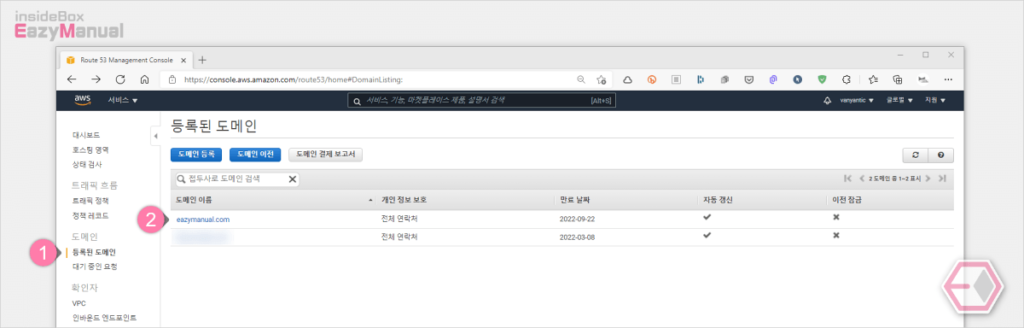
- 아마존 Route53 에 접속 한 다음 대시 보드로 이동 해 줍니다.
- 화면 왼쪽 메뉴 탐색 박스에서 도메인 > 등록된 도메인 (1) 의 순서로 이동 해 줍니다.
- 그러면 오른쪽 화면에서 등록 된 (구매한) 도메인 (2) 을 확인 할 수 있습니다.
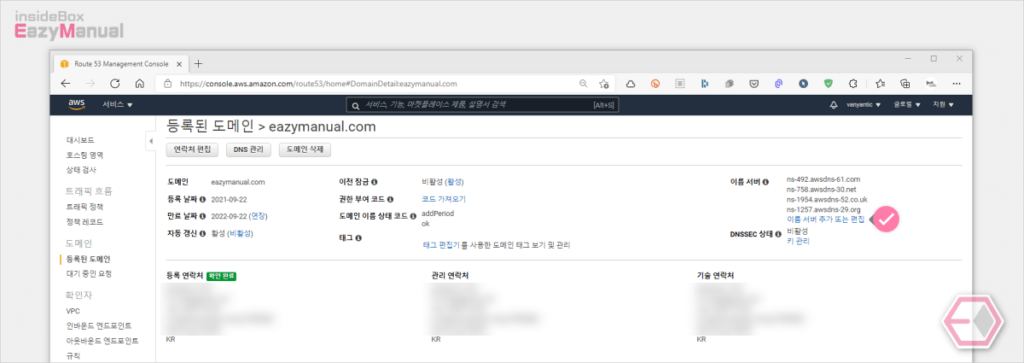
- 도메인을 클릭 하면 도메인 구매시 등록 한 정보 들 과 이름 서버 (네임서버) 를 확인 할 수 있으며 이름 서버 추가 또는 편집 이라고 표기된 항목을 클릭 해 줍니다
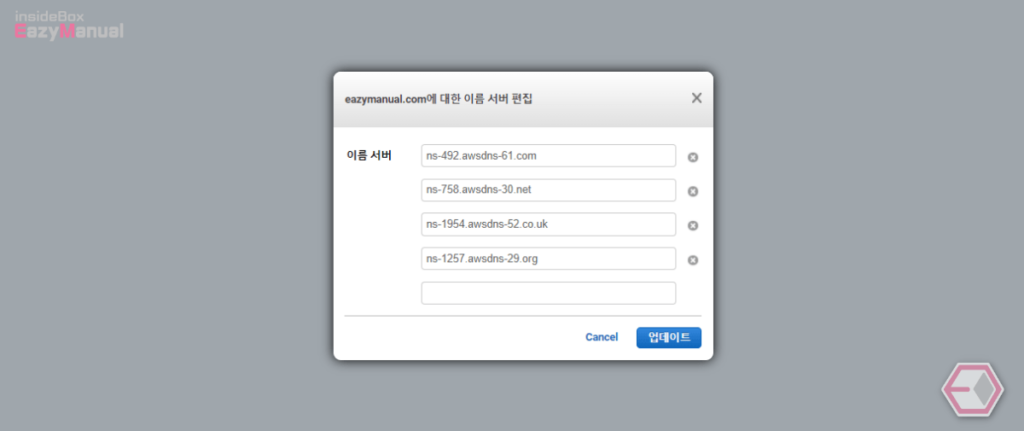
- 이와 같이 입력 할 수 있는 창이 생성 되고 호스팅 업체에서 제공 하는 네임 서버 정보를 이곳에 입력 해 주면 됩니다.
참고: 네임 서버 등록 시 시간이 꽤 소요 되는 경우도 있습니다. 본인의 경우에는 바로 연동이 되었지만 48시간 정도 소요 될 때도 있다고 합니다.
마무리
이렇게 아마존 Route53 에 도메인 네임 서버 등록 하는 방법에 대해 알아 보았습니다.
모든 네임 서버 등록은 위의 절차와 동일 하게 아주 간단 합니다. 하지만 메뉴 위치등이 상이하기 때문에 헤메게 됩니다.
Route53 에서 도메인 을 구매 한 경우 위 절차로 등록 해주면 되겠습니다.
참고
- 아마존 라이트세일에서 워드프레스 자동 설치 하는 방법
- 아마존 AWS Route 53 에서 도메인 구매하는 방법
- 추후 등록 예정
- 추후 등록 예정
